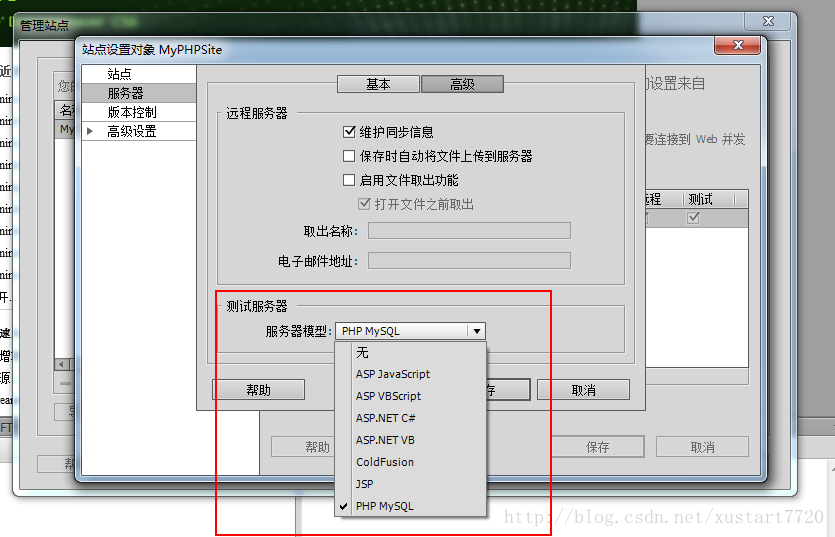ホームページ >バックエンド開発 >PHPチュートリアル >Dreamweaver CS6 を使用して PHP プログラムを作成し、DW を使用して PHP サイトを作成します
Dreamweaver CS6 を使用して PHP プログラムを作成し、DW を使用して PHP サイトを作成します
- 不言オリジナル
- 2018-04-09 11:15:547344ブラウズ
この記事の主な内容は、Dreamweaver CS6 を使用して PHP プログラムを作成し、DW を使用して PHP サイトを作成する方法を紹介することです。必要な友達は参考にしてください。 1) 上の [サイト] - [新しいサイト] をクリックします。図に示すように、メニュー:
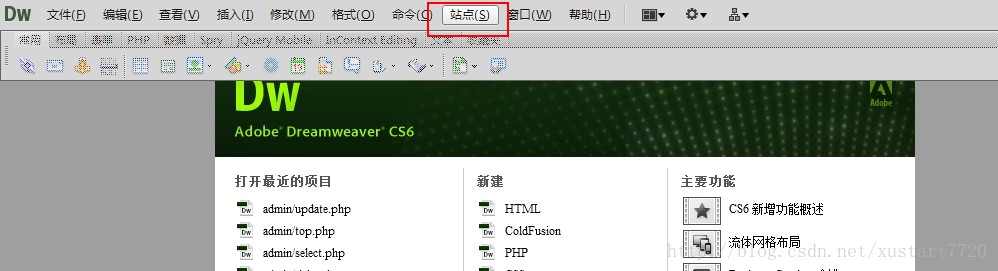
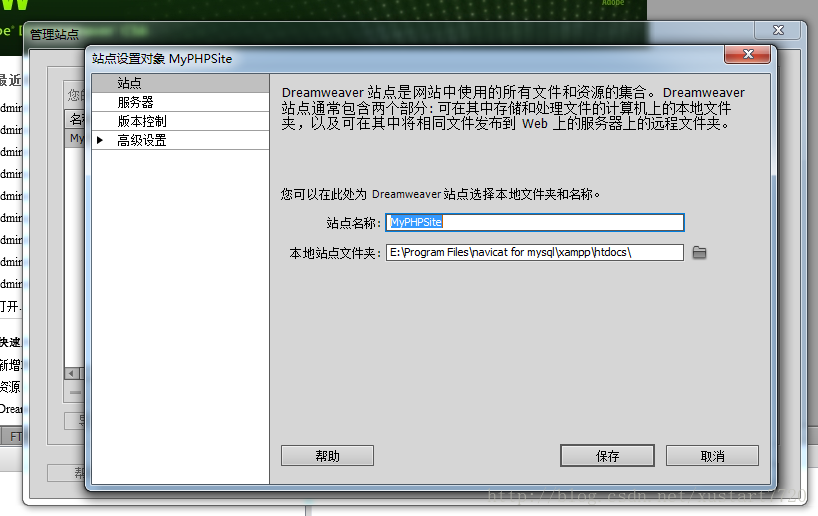
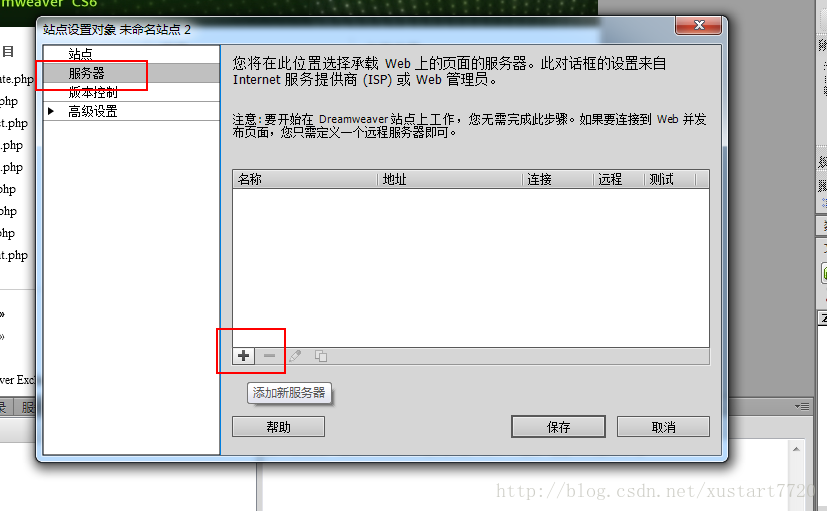
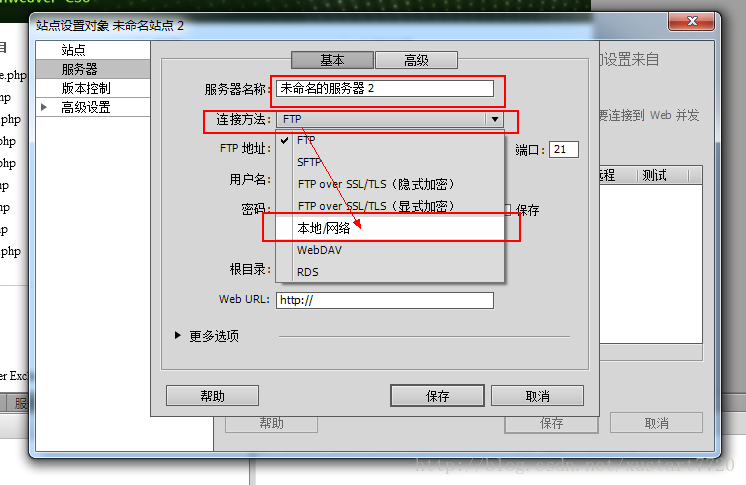
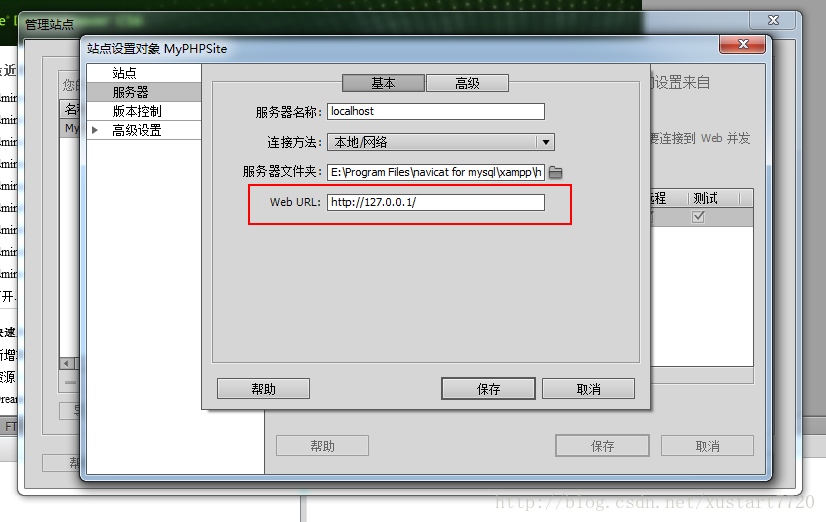
6) 次に、詳細オプションに切り替えて、PHP プログラミングを使用するため、この場合は PHP MySQL を選択します。図に示すように、ここには他のオプションがあります。独自の WEB 言語に従って開発する場合は、JSP を使用する場合は JSP を選択してください。任意の言語を選択してください。選択したら「保存」をクリックして保存すればOK! 。
7) サイトの下に php ファイルを作成するか、完了したら F12 を押してブラウザで実行します。
以上がDreamweaver CS6 を使用して PHP プログラムを作成し、DW を使用して PHP サイトを作成しますの詳細内容です。詳細については、PHP 中国語 Web サイトの他の関連記事を参照してください。